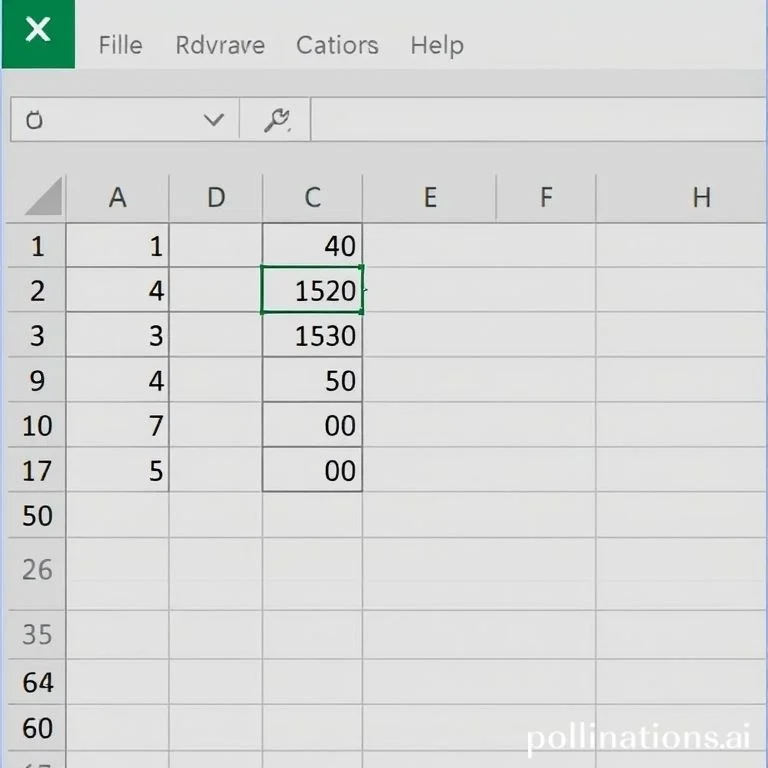
엑셀 작업 시 소수점 앞에 불필요한 0이 표시되어 데이터를 깔끔하게 정리하고 싶은 경우가 많습니다. 특히 대량의 데이터를 처리할 때 수동으로 하나씩 제거하는 것은 비효율적이며 시간 소모적입니다. 이 문제를 해결하기 위해 엑셀에서 제공하는 다양한 기능을 활용하여 선행 0을 효과적으로 제거할 수 있는 방법들을 살펴보겠습니다. 마이크로소프트 엑셀의 내장 기능부터 전문 도구까지 다양한 해결책을 제시하여 업무 효율성을 크게 향상시킬 수 있습니다.
셀 서식을 이용한 선행 0 제거 방법
가장 기본적이면서 효과적인 방법은 셀 서식 기능을 활용하는 것입니다. 이 방법은 엑셀의 내장 기능만으로도 충분히 목적을 달성할 수 있어 매우 실용적입니다. 먼저 선행 0을 제거하고자 하는 숫자 범위를 선택한 후 마우스 우클릭을 통해 셀 서식 메뉴에 진입합니다. 숫자 탭에서 사용자 정의 범주를 선택하고 유형 텍스트 상자에 점과 함께 원하는 소수점 자릿수만큼 0을 입력하면 됩니다. 예를 들어 소수점 이하 두 자리를 유지하려면 점00을 입력하고, 세 자리를 원한다면 점000을 입력하여 적용하면 선행 0이 자동으로 제거됩니다. 이 방법의 장점은 데이터의 실제 값은 변경되지 않으면서 표시 형태만 변경된다는 점입니다. 엑셀 NumberFormat 속성을 이해하면 더욱 다양한 형태로 응용이 가능합니다.
찾기 및 바꾸기 기능 활용법
엑셀의 찾기 및 바꾸기 기능은 텍스트 형태로 저장된 숫자에서 선행 0을 제거하는 데 매우 유용합니다. Ctrl+H 단축키를 눌러 찾기 및 바꾸기 대화상자를 열고, 찾을 내용 필드에는 0점을 입력하고 바꿀 내용 필드에는 점만 입력합니다. 이렇게 하면 모든 0점이 점으로 바뀌어 선행 0이 제거됩니다. 하지만 이 방법은 정확한 패턴을 찾아 바꾸는 것이므로 데이터의 형태를 정확히 파악한 후 사용해야 합니다.
- Ctrl+H로 찾기 및 바꾸기 대화상자 열기
- 찾을 내용에 0점 형태로 입력하여 패턴 지정
- 바꿀 내용에 점만 입력하여 선행 0 제거
- 모두 바꾸기 클릭하여 일괄 적용
VALUE 함수와 TEXT 함수 조합 활용
수식을 이용한 방법도 매우 효과적입니다. VALUE 함수는 텍스트로 저장된 숫자를 실제 숫자 값으로 변환하는 기능을 하며, 이 과정에서 자동으로 선행 0이 제거됩니다. 새로운 열에 =VALUE(A1)과 같은 수식을 입력하면 A1 셀의 선행 0이 제거된 숫자 값이 반환됩니다.
| 함수명 | 기능 | 사용법 |
|---|---|---|
| VALUE | 텍스트를 숫자로 변환 | =VALUE(A1) |
| TEXT | 숫자를 지정 형식의 텍스트로 변환 | =TEXT(A1,”#.##”) |
| SUBSTITUTE | 특정 문자를 다른 문자로 치환 | =SUBSTITUTE(A1,”0.”,”.”) |
| RIGHT/LEFT | 문자열의 우측/좌측 부분 추출 | =RIGHT(A1,LEN(A1)-1) |
Kutools를 활용한 고급 처리 방법
대량의 데이터를 처리하거나 반복적인 작업이 필요한 경우 Kutools for Excel과 같은 전문 도구를 활용하는 것이 효율적입니다. Kutools의 선행 0 제거 기능을 사용하면 클릭 한 번으로 텍스트 형태의 데이터에서 선행 0을 일괄 제거할 수 있습니다. 텍스트 메뉴에서 선행 0 제거 옵션을 선택하면 선택된 범위의 모든 선행 0이 자동으로 처리됩니다. 이 방법은 특히 회계나 재무 데이터, 제품 코드 등을 다룰 때 매우 유용하며, 처리된 셀의 개수도 확인할 수 있어 작업 결과를 명확히 파악할 수 있습니다. 다만 이는 유료 도구이므로 사용 전 체험 버전으로 기능을 확인해보는 것이 좋습니다.
이러한 전문 도구들은 엑셀의 기본 기능으로는 처리하기 어려운 복잡한 데이터 정리 작업을 간단하게 해결해주며, 대량의 데이터를 처리하는 업무 환경에서 시간 절약 효과가 뛰어납니다. 또한 반복적인 작업을 자동화할 수 있어 휴먼 에러를 줄이고 일관된 결과를 얻을 수 있습니다.
VBA 매크로를 이용한 자동화 방법
프로그래밍 지식이 있다면 VBA 매크로를 작성하여 선행 0 제거 작업을 완전히 자동화할 수 있습니다. For Each 반복문을 사용하여 선택된 셀 범위를 순회하면서 각 셀의 값이 0으로 시작하는지 확인하고, 조건에 맞는 경우 Left 함수나 Mid 함수를 사용하여 첫 번째 문자를 제거하는 방식으로 구현할 수 있습니다. 엑셀 VBA 프로그래밍을 활용하면 복잡한 조건문을 추가하여 특정 패턴의 데이터만 선별적으로 처리하는 것도 가능합니다. 매크로는 한 번 작성해두면 반복 사용이 가능하므로 정기적으로 동일한 작업을 수행해야 하는 환경에서 매우 효율적입니다.
VBA를 사용할 때는 데이터 백업을 먼저 생성하고 작은 범위에서 테스트를 진행한 후 전체 데이터에 적용하는 것이 안전합니다. 또한 에러 처리 구문을 포함하여 예상치 못한 데이터 형태나 오류 상황에 대비하는 것이 중요합니다.
수식 없이 직접 편집하는 간단한 방법들
때로는 복잡한 기능보다 직접적인 방법이 더 효과적일 수 있습니다. 셀을 더블클릭하여 편집 모드로 진입한 후 키보드의 Home 키를 눌러 커서를 맨 앞으로 이동시키고 Delete 키로 선행 0을 직접 삭제하는 방법도 있습니다. 소량의 데이터나 특별한 처리가 필요한 경우에는 이런 수동 방법이 오히려 정확하고 빠를 수 있습니다. 특히 데이터의 형태가 일정하지 않거나 예외적인 경우가 많을 때는 자동화된 방법보다 직접 확인하면서 처리하는 것이 더 안전합니다.
또한 복사 후 선택하여 붙여넣기 기능에서 값만 붙여넣기를 선택하면 서식은 제거되고 순수한 값만 유지되므로, 이를 통해 불필요한 서식으로 인한 선행 0 표시 문제를 해결할 수도 있습니다. 이러한 기본적인 방법들을 조합하여 사용하면 대부분의 선행 0 제거 작업을 효과적으로 처리할 수 있습니다.



